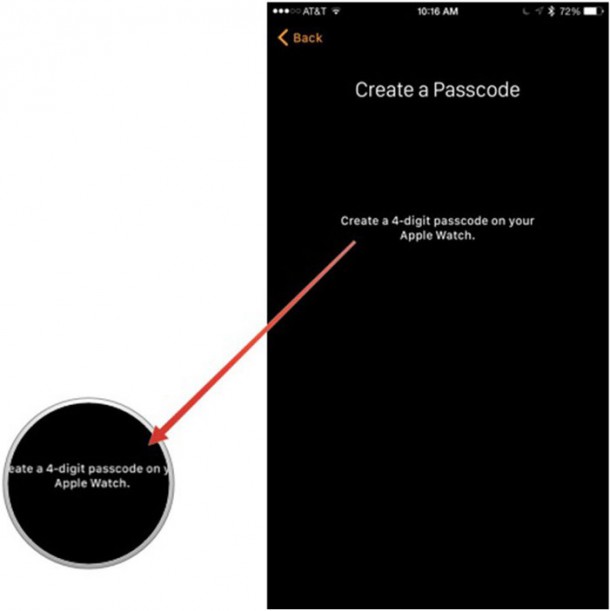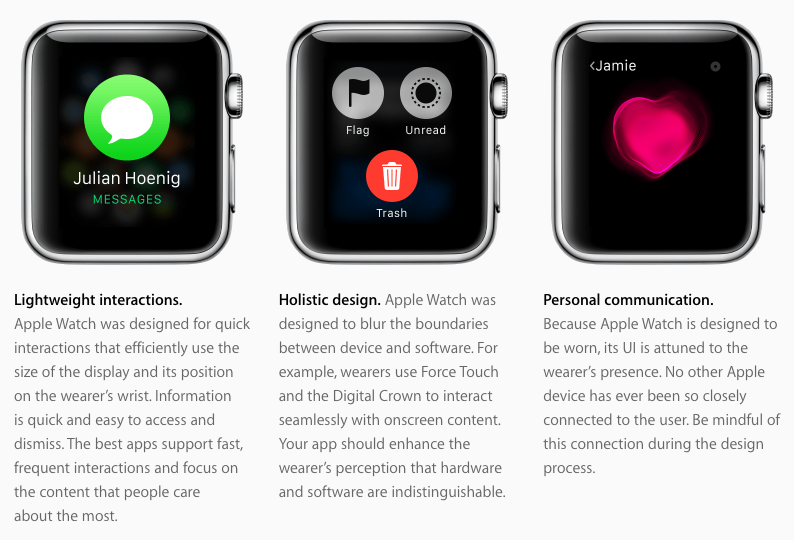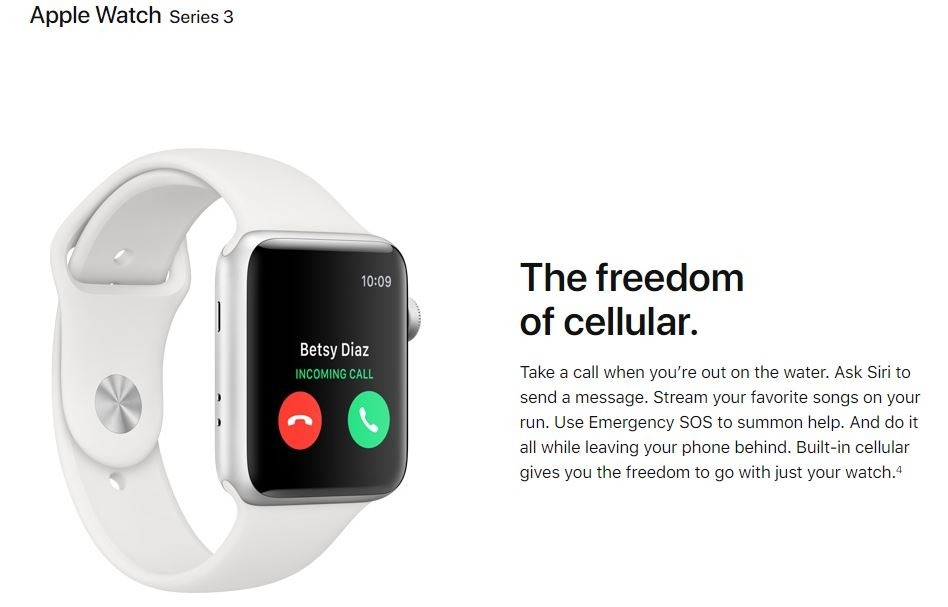Содержание
Apple Watch не будут сопрягаться после обновления iOS 13? Как это исправить
Apple недавно выпустила свои iPhone и Apple Watch. Те, кто владеет последней версией Apple Watch Series 5 и одним из недавно выпущенных iPhone 11, могут насладиться замечательными функциями iOS 13 и watchOS 6. Но многие пользователи столкнулись с некоторыми проблемами при сопряжении своих Apple Watch с iPhone, особенно на iOS. 13. Обратите внимание, что watchOS 6 совместима со всеми часами, кроме Apple Watch Zero; аналогично, iOS 13 предлагает ограниченную совместимость. В этом руководстве предпринимается попытка решить проблему, связанную с тем, что Apple Watch не сопрягают iPhone с поддержкой iOS 13
Если мы посмотрим на совместимость с iOS 13, эта проблема сопряжения Apple Watch может беспокоить пользователей iPhone SE, iPhone 6s / 6s Plus, iPhone 7/7 Plus, iPhone 8/8 Plus, iPhone X и iPhone 11. Если у вас есть один из перечисленных iPhone, возможно, вы столкнулись с этой проблемой в своих умных часах. Тем не менее, вы прибыли в нужное место. Это руководство по устранению неполадок поможет вам избавиться от этой проблемы.
Тем не менее, вы прибыли в нужное место. Это руководство по устранению неполадок поможет вам избавиться от этой проблемы.
Быстрые ссылки:
- Проверьте соединение Apple Watch с iPhone
- Проверьте настройки на Apple Watch и iPhone
- Перезагрузите свой iPhone
- Перезагрузите Apple Watch
- Обновления программного обеспечения на вашем устройстве iOS 13
- Сброс настроек сети на iPhone
- Два метода сброса настроек Apple Watch
- Установите правильное время на iPhone
Проверьте соединение Apple Watch с iPhone
Часы Apple и iPhone связываются друг с другом через Bluetooth и Wi-Fi. Следовательно, вам следует тщательно проверить, подключены ли ваши умные часы к вашему iPhone. Но как узнать, подключены ли ваши Apple Watch к вашему iPhone?
Шаг 1. На экране Apple Watch проведите вверх снизу вверх.
Шаг 2. Это откроет Центр управления ваших Apple Watch.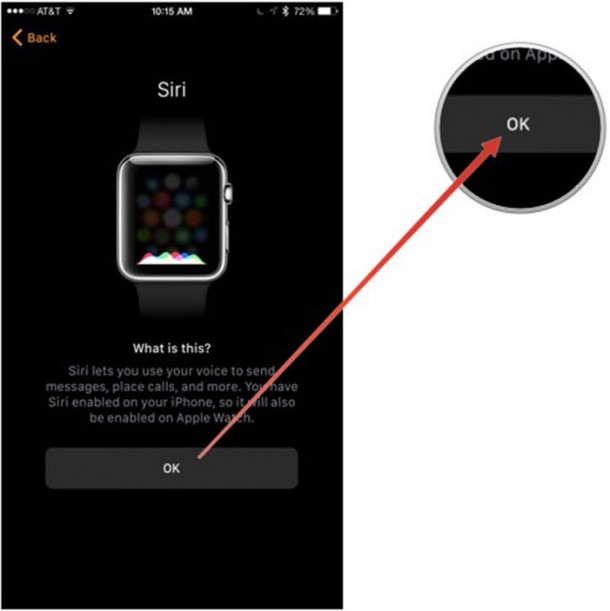 Вы можете увидеть несколько значков: iPhone в зеленом цвете вверху слева, значок местоположения в верхнем правом углу, Wi-Fi, аккумулятор, фонарик, режим кинотеатра, режим полета и другие. Когда значок iPhone горит зеленым цветом, ваши часы подключены к iPhone, а если красным — нет.
Вы можете увидеть несколько значков: iPhone в зеленом цвете вверху слева, значок местоположения в верхнем правом углу, Wi-Fi, аккумулятор, фонарик, режим кинотеатра, режим полета и другие. Когда значок iPhone горит зеленым цветом, ваши часы подключены к iPhone, а если красным — нет.
Шаг 3. В Центре управления также проверьте, чтобы символ Wi-Fi был синим. Если это не так, ваши Apple Watch не подключены к сети Wi-Fi .
Если ваши Apple Watch не подключены к Wi-Fi, нажмите на этот символ Wi-Fi и начните сопряжение ваших часов с iPhone.
Шаг № 4. Красный iPhone означает, что ваши Apple Watch отключены от вашего iPhone. Может быть, ваши Apple Watch и iPhone находятся далеко друг от друга; между ними может быть расстояние более 30 футов. Поднесите оба устройства близко друг к другу, а затем проверьте соединение.
Поднесите оба устройства близко друг к другу, а затем проверьте соединение.
Проверьте настройки на Apple Watch и iPhone
Режим полета на iPhone и Apple Watch / Bluetooth на iPhone
Есть много случаев, когда вы не замечаете некоторые необходимые проверки, такие как режим полета и Bluetooth. Как уже упоминалось выше, ваши часы и телефон общаются через Bluetooth и сеть Wi-Fi. Когда режим «В самолете» отключен на любом из устройств, Wi-Fi не будет работать ни на одном устройстве.
На Apple Watch проведите пальцем вверх по циферблату и включите режим полета (если он отключен).
На iPhone нажмите « Настройки» → «Включить режим полета» .
Затем попробуйте соединить ваши Apple Watch с вашим iPhone.
Когда ваш iPhone не подключен к Интернету (Wi-Fi или данные для мобильных устройств), он связывается с вашими Apple Watch через Bluetooth. Если Bluetooth отключен на вашем iPhone, связь будет прервана.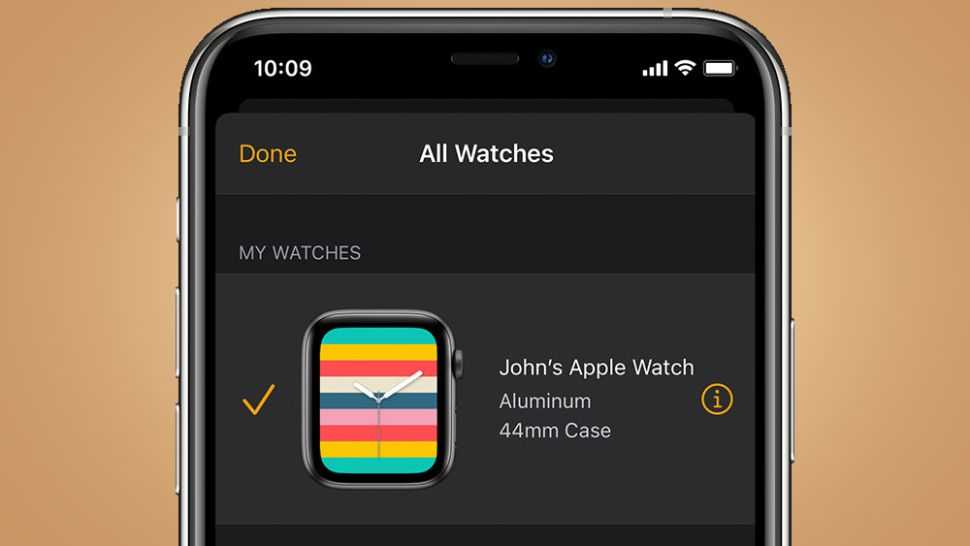
Перезагрузите свой iPhone
Вы выполнили достаточно необходимых проверок на своих устройствах. Теперь вы можете заняться устранением неполадок на вашем iPhone и Apple Watch.
Начните с перезагрузки вашего iPhone и Apple Watch. Мы рассмотрели три различных руководства по перезагрузке iPhone 11, iPhone X и iPhone 7 и 7 Plus. Вы можете проверить все методы и использовать наиболее подходящий на вашем iPhone.
Перезагрузите Apple Watch
Если вы новый пользователь Apple Watch, вам может потребоваться перезагрузить умные часы. Тем не менее, этот учебник расскажет вам все, включая отключение питания, полный сброс и перезагрузку Apple Watch.
Обновления программного обеспечения на вашем iPhone
Иногда для устранения неполадок необходимо удалить некоторые данные. Перед тем как потерять данные, вы можете обновить iPhone до последней версии программного обеспечения, а затем подключить Apple Watch. Вы можете проверить это полное руководство, чтобы обновить iPhone до iOS 13 через OTA и iTunes.
Сброс настроек сети на iPhone
При сбросе настроек сети на вашем iPhone все ваши сетевые пароли будут удалены. Поэтому сначала сохраните все эти пароли в приложении Notes, а затем сбросьте настройки сети на вашем iPhone. При повторном подключении iPhone к сети ваши часы Apple Watch могут не столкнуться с какими-либо проблемами при сопряжении с телефоном.
Шаг 1. Запустите « Настройки» и нажмите « Общие» на вашем iPhone.
Шаг 2. Прокрутите вниз и нажмите Сброс снизу.
Шаг 3. Вам нужно нажать на Сброс настроек сети и ввести пароль для блокировки экрана, чтобы сбросить настройки сети на вашем iPhone.
Два метода сброса настроек Apple Watch
Все еще не можете соединить ваши Apple Watch с iPhone? Вероятно, вам нужно перезагрузить Apple Watch.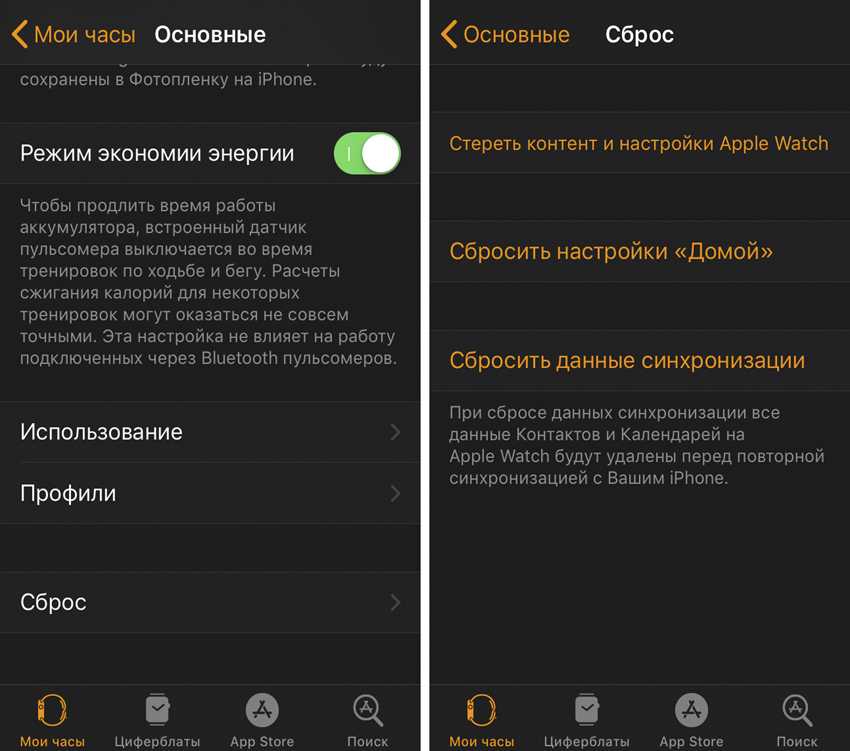 Существует два способа сброса ваших умных часов: используйте Apple Watch или приложение Watch на вашем iPhone.
Существует два способа сброса ваших умных часов: используйте Apple Watch или приложение Watch на вашем iPhone.
Способ № 1: сбросить Apple Watch с iPhone
Шаг 1. Откройте приложение «Часы» и коснитесь вкладки « Мои часы » в нижнем меню iPhone.
Шаг 2. Нажмите на значок (i) рядом с Apple Watch в верхней части экрана.
Шаг 3. Наконец, нажмите на опцию Unpair Apple Watch . Apple Watch без функции eSIM начнут процесс разрыва пары, не попросив пользователей сохранить или удалить тарифный план . Тем не менее, они должны ввести свой пароль Apple ID, прежде чем они могут отсоединить свои часы.
Примечание. Если у вас есть Apple Watch с eSIM, приложение Watch может предложить вам нажать на один из трех вариантов: « Сохранить тарифный план», « Удалить тарифный план» и « Отмена несвязанного» .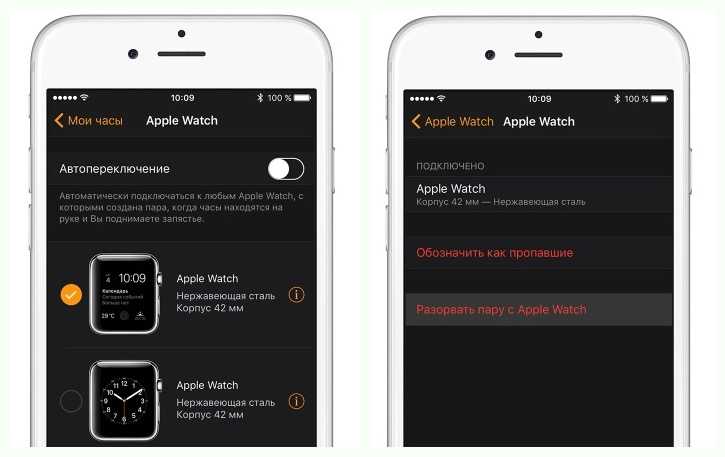 Если вы хотите отменить привязку, вы можете нажать «Сохранить план данных» или «Удалить план данных».
Если вы хотите отменить привязку, вы можете нажать «Сохранить план данных» или «Удалить план данных».
Способ № 2: сбросить Apple Watch
Шаг 1. Нажмите на цифровую корону ваших Apple Watch.
Шаг 2. Далее нажмите « Настройки» в кластере или сетке приложений.
Шаг 3. Теперь нажмите на General .
Шаг № 4. Затем нажмите на Сброс .
Шаг № 5. В последнем нажмите на « Удалить все содержимое и настройки» .
Установите правильное время на iPhone
Благодаря нашим бдительным пользователям, мы нашли другое решение проблемы, которую Apple Watch не будет подключать после обновления iOS 13. Мы получили электронное письмо от пользователя Клиффа Уоррена, в котором говорится: «Я нашел еще одну причину, по которой iPhone может не подключиться к часам. Если у iPhone неправильное время или если оно не получает время от поставщика сотовой связи, оно не будет правильно подключаться к часам. Он будет выглядеть как подключенный, но не будет отправлять уведомления или принимать телефонные звонки ».
Если у iPhone неправильное время или если оно не получает время от поставщика сотовой связи, оно не будет правильно подключаться к часам. Он будет выглядеть как подключенный, но не будет отправлять уведомления или принимать телефонные звонки ».
Позвоните в службу поддержки Apple
Если ничего не помогло, вы можете назначить встречу в службе поддержки Apple, чтобы избавиться от этой проблемы спаривания Apple Watch на вашем iPhone.
Это все с моей стороны!
Подписание …
Apple Watch еще не являются полностью независимым устройством. Хотя Apple представила модель LTE из серии 3, некоторые приложения используют iPhone. Пока эта зависимость существует, вам нужно соединить ваши часы с iPhone. И всякий раз, когда возникает проблема сопряжения, вы можете исправить это с помощью нашего руководства по устранению неполадок.
Похожие сообщения:
- Как отключить всегда включенный дисплей на Apple Watch Series 5
- Как использовать компас на Apple Watch Series 5
- Как настроить и использовать ЭКГ на Apple Watch Series 4 или 5
- Как включить обнаружение падения на Apple Watch Series 4 или 5
Какой обходной путь сработал для вас? Оставьте свои комментарии в разделе ниже. Вы можете связаться с нами на Facebook, Twitter и Instagram и подробно обсудить этот вопрос. Загрузите наше приложение для iOS, чтобы прочитать другие руководства по устранению неполадок.
Вы можете связаться с нами на Facebook, Twitter и Instagram и подробно обсудить этот вопрос. Загрузите наше приложение для iOS, чтобы прочитать другие руководства по устранению неполадок.
Как Разорвать Пару С Apple Watch?
Перейдите на вкладку «Мои часы» и нажмите «Все часы». Нажмите кнопку информации рядом с часами, пару с которыми требуется разорвать. Выберите «Разорвать пару с Apple Watch».
Как разорвать пару с Apple Watch без телефона?
Для отвязки Apple Watch от iPhone без самого смартфона нужно сделать следующее:
- Перейдите на сайт iCloud.com и авторизуйтесь под своей учетной записью Apple ID.
- В разделе Настройки найдите часы и нажмите на них.
- В открывшемся меню нажмите крестик возле часов и подтвердите удаление девайса.
Как переключить Apple Watch на другой телефон?
Если у вас нет старого iPhone или с него стерты данные
- Сотрите данные с Apple Watch.

- Настройте новый iPhone и выполните вход в iCloud.
- Откройте приложение Apple Watch на новом iPhone и создайте пару между часами и новым iPhone.
- Попытайтесь выполнить восстановление из резервной копии.
Как сбросить Apple Watch 5 без телефона?
На Apple Watch последовательно перейдите по пунктам меню: «Настройки» -> «Основные» -> « Сброс » -> «Стереть контент и настройки». После нажатия клавиши «Стереть контент и настройки» часы спросят вас о сохранении тарифного плана, либо его удалении. Подтвердите действие, нажав «Стереть все».
Как отвязать разорвать пару Apple Watch от iPhone если на часах имеется код пароль а Вы его забыли?
Как отвязать ( разорвать пару ) Apple Watch от iPhone, если на часах имеется код — пароль, а вы его забыли
- Установить Apple Watch на зарядку.

- Нажмите и удерживайте боковую кнопку до появления слайдера Выкл.
- Нажмите с усилием на слайдер Выкл.
- Нажмите на кнопку Стереть контент и настройки и подтвердите действие.
Как отвязать Эпл Вотч перед продажей?
Для этого необходимо выполнить следующие действия.
- Положите Apple Watch рядом с iPhone.
- Откройте приложение Apple Watch на iPhone и перейдите на вкладку «Мои часы».
- Выберите имя своих часов в верхней части экрана и нажмите значок.
- Коснитесь «Разорвать пару с Apple Watch».
Как сбросить Apple Watch если они заблокированы?
Как сбросить Apple Watch, если вы забыли код-пароль Нажмите и удерживайте боковую кнопку, пока не появится ползунок «Выключить». Нажмите и удерживайте колесико Digital Crown, пока не увидите пункт «Стереть контент и настройки». Нажмите « Сброс », а затем снова нажмите « Сброс » для подтверждения.
Как обновить Эпл Вотч без Вайфая?
Установка обновлений программного обеспечения watchOS с помощью Apple Watch
- Откройте приложение «Настройки» на Apple Watch.

- Перейдите к «Основные».
- Нажмите на « Обновление ПО».
- Подождите, пока часы проверят наличие обновлений.
- Нажмите на «Установить».
Что делать если не создается пара с Apple watch?
Попытайтесь подключить Apple Watch к iPhone еще раз
- Расположите Apple Watch и iPhone для сопряжения достаточно близко друг к другу.
- Убедитесь, что на iPhone отключен авиарежим и включены Wi-Fi и Bluetooth.
- Если на циферблате часов отображается значок авиарежима, значит, он включен.
- Перезагрузите Apple Watch и iPhone.
Как отвязать часы от айфона если нет телефона?
Для отвязки Apple Watch от iPhone без самого смартфона нужно сделать следующее:
- Перейдите на сайт iCloud.com и авторизуйтесь под своей учетной записью Apple ID.
- В разделе Настройки найдите часы и нажмите на них.
- В открывшемся меню нажмите крестик возле часов и подтвердите удаление девайса.
Как сбросить Эпл Вотч без айфона если забыл пароль?
Как сбросить Apple Watch без iPhone, если забыли пароль разблокировки
- Подключите Apple Watch к зарядному устройству.

- Зажмите боковую кнопку, как при отключении гаджета.
- Сильно нажмите на слайдер отключения, но не двигайте его в сторону.
- В открывшемся меню сброса нажмите кнопку Удалить содержимое и настройки.
Как сбросить смарт часы до заводских настроек?
Как сбросить настройки
- Если экран часов затемнен, коснитесь его.
- Проведите по экрану сверху вниз и нажмите на значок » Настройки » Система.
- Прокрутите экран вниз и нажмите «Отключить и сбросить настройки «. Если такого пункта нет, нажмите «Отключить от телефона».
- Чтобы подтвердить действие, нажмите «Готово».
Что делать если нашел Apple Watch?
Если вы нашли пропавшие часы Apple Watch, нажмите «Разблокировать» на часах, затем введите пароль. Режим пропажи автоматически выключится, и вы сможете снова использовать часы в нормальном режиме. Выключить режим пропажи также можно на сопряженном iPhone или на веб-сайте iCloud.com.
Как сбросить Apple Watch без iPhone?
Для сброса Apple Watch до заводских настроек без iPhone, нужно на разблокированных часах нажать коронку Digital Crown и в приложениях выбрать открыть «Настройки».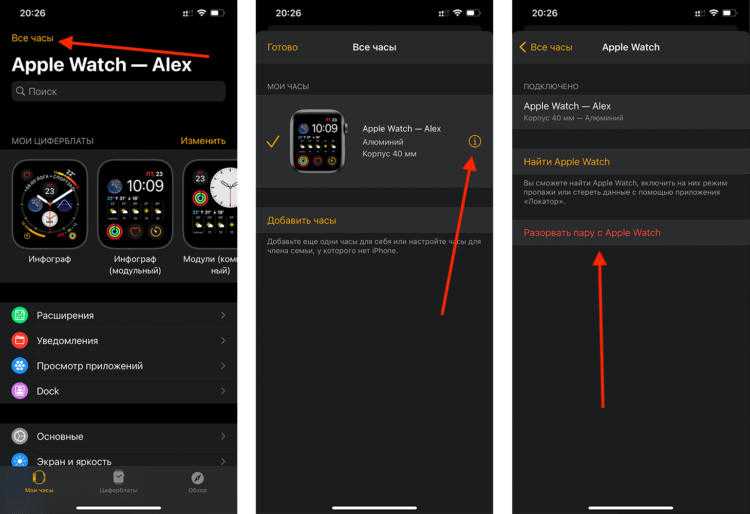 А в «Настройках» выбрать «Основные»→» Сброс »→»Стереть контент и настройки».
А в «Настройках» выбрать «Основные»→» Сброс »→»Стереть контент и настройки».
Почему Apple Watch блокируются на руке?
Apple Watch блокируются в целях безопасности. Корпорация-производитель позаботилась о надёжном и защищенном эксплуатировании часов, что вполне оправданно, так как в них хранится личная и конфиденциальная информация об их владельце.
Apple Watch
не подключаются к iPhone? Как исправить и устранить неполадки
Apple Watch не подключаются к iPhone? Или он отключился после успешной настройки с помощью вашего iPhone? Эта проблема не является редкостью, но в большинстве случаев вы можете решить ее в течение нескольких минут.
Apple Watch — это устройство-компаньон для вашего iPhone, и чтобы наилучшим образом использовать все его функции, вам необходимо иметь сопряженный iPhone поблизости, особенно если вы используете Wi-Fi-соединение. только Apple Watch. Проблемы, связанные с сопряжением и подключением, могут быть вызваны различными причинами, поскольку ваши Apple Watch используют как Bluetooth, так и Wi-Fi, чтобы оставаться на связи с вашим iPhone. Иногда программные ошибки также могут вызывать проблемы с сопряжением, требующие перезагрузки или сброса настроек.
Иногда программные ошибки также могут вызывать проблемы с сопряжением, требующие перезагрузки или сброса настроек.
Если вы пытаетесь выяснить, что может быть причиной проблемы, вы попали по адресу. В этой статье мы расскажем вам, как устранить неполадки, связанные с сопряжением Apple Watch с вашим iPhone.
Следующие методы устранения неполадок применимы ко всем моделям Apple Watch, независимо от версии watchOS, на которой они работают. Итак, без лишних слов, давайте посмотрим, что вам нужно сделать, чтобы диагностировать и решить проблему, которая конкретно влияет на ваши Apple Watch.
Проверьте подключение на Apple Watch
Первое, что вам нужно сделать, когда вы столкнетесь с какими-либо проблемами, связанными с сопряжением или подключением, — это проверить Центр управления на Apple Watch. Это позволяет быстро определить соединение с сопряженным iPhone, сетью Wi-Fi и даже сотовой связью, если это применимо к вашей модели. Чтобы проверить эту статистику, просто проведите пальцем вверх от нижней части дисплея Apple Watch, чтобы открыть Центр управления.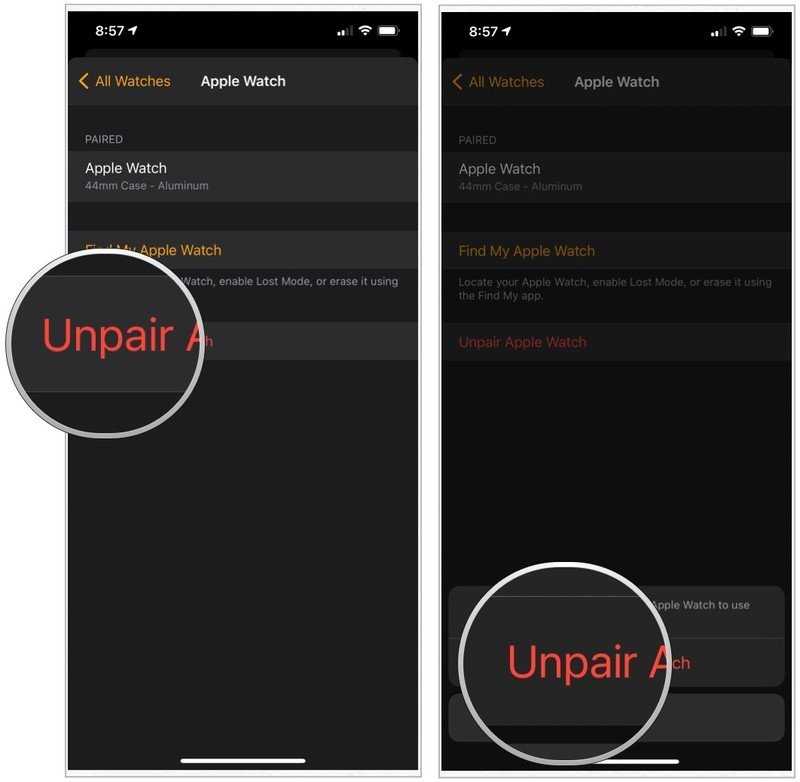 Если вы видите зеленый значок iPhone, это означает, что ваш iPhone подключен, но если вместо этого вы видите красный значок iPhone, это означает, что ваши Apple Watch не подключены к сопряженному iPhone. Попробуйте поднести iPhone ближе к Apple Watch и посмотреть, не возникнет ли проблем при сопряжении или подключении. Также убедитесь, что переключатель для Wi-Fi включен.
Если вы видите зеленый значок iPhone, это означает, что ваш iPhone подключен, но если вместо этого вы видите красный значок iPhone, это означает, что ваши Apple Watch не подключены к сопряженному iPhone. Попробуйте поднести iPhone ближе к Apple Watch и посмотреть, не возникнет ли проблем при сопряжении или подключении. Также убедитесь, что переключатель для Wi-Fi включен.
Перезагрузите Apple Watch
Если вышеуказанный шаг не помог, это означает, что проблемы с подключением не являются причиной того, что вы не можете выполнить сопряжение Apple Watch. Это может быть незначительная программная ошибка, которую можно легко исправить, просто перезапустив Apple Watch. Для этого нажмите и удерживайте боковую кнопку на Apple Watch, чтобы открыть меню выключения. Используйте ползунок Power Off, чтобы выключить устройство, а затем снова включите его, снова удерживая боковую кнопку. Попробуйте выполнить сопряжение Apple Watch с iPhone после перезагрузки и посмотрите, не возникнут ли у вас какие-либо проблемы.
Сброс настроек Apple Watch
В некоторых случаях обычной перезагрузки недостаточно для решения проблемы, связанной с программным обеспечением, которая не позволяет выполнить сопряжение Apple Watch. Сброс к заводским настройкам также будет полезен, если определенные сетевые настройки мешают процессу сопряжения. Для этого просто зайдите в «Настройки» -> «Основные» на Apple Watch и прокрутите вниз до самого низа, чтобы получить доступ к опции «Сброс». Имейте в виду, что это приведет к удалению всего содержимого, хранящегося на ваших Apple Watch, и вам нужно будет снова настроить Apple Watch как новое устройство, используя ваш iPhone.
Разорвать пару с Apple Watch
Кроме того, вы можете разорвать пару с Apple Watch с помощью iPhone, если он не подключается после успешного сопряжения. По сути, это похоже на сброс, поскольку оба метода стирают содержимое, хранящееся на ваших Apple Watch. Для выполнения этой процедуры вы будете использовать приложение Watch на своем iPhone.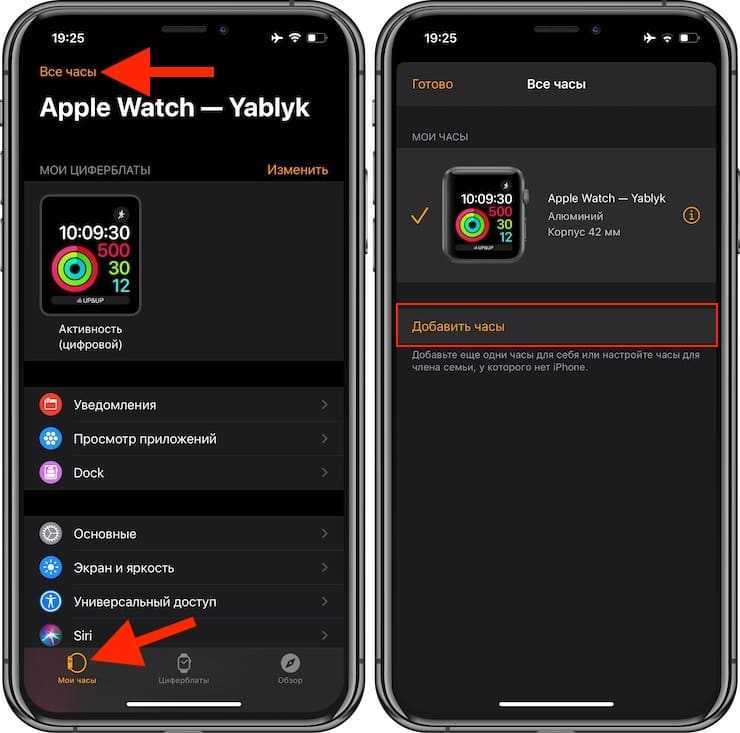 Вот что вам нужно сделать:
Вот что вам нужно сделать:
- Запустите приложение Watch, перейдите в раздел «Мои часы» и нажмите «Все часы», чтобы продолжить.
- Затем нажмите значок «i» рядом с Apple Watch, чтобы получить доступ к дополнительным параметрам.
- Здесь вы найдете возможность разорвать пару с Apple Watch.
После завершения вам потребуется снова выполнить сопряжение Apple Watch с помощью приложения Watch.
Независимо от того, сбрасываете ли вы Apple Watch или отсоединяете их, вам не нужно беспокоиться о потере всех данных, хранящихся на них. При повторной настройке Apple Watch с помощью iPhone у вас будет возможность восстановить их из резервной копии. Поэтому убедитесь, что вы выбрали именно этот параметр, а не настраивали его как новое устройство.
К настоящему времени вы должны были решить все проблемы с подключением или сопряжением, которые влияли на ваши Apple Watch. Однако, если по какой-то причине проблема не устранена, вам может потребоваться обратиться в официальную службу поддержки Apple за дополнительной помощью, поскольку они смогут помочь вам так, как мы не можем, особенно если аппаратное обеспечение неисправно по какой-либо причине.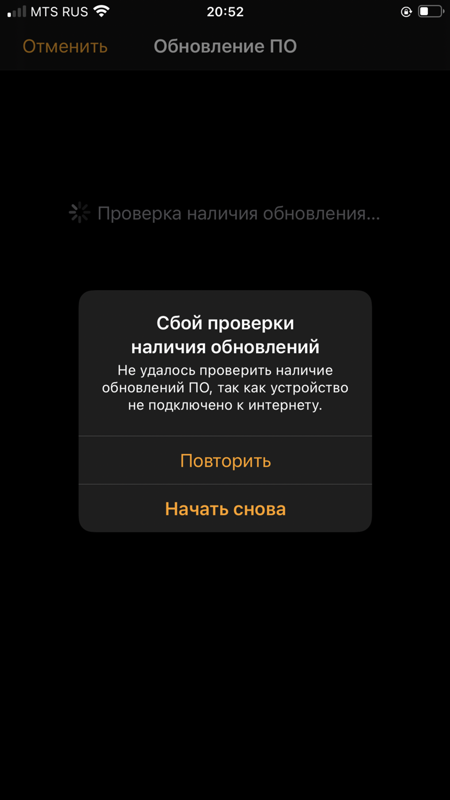
Надеюсь, вам снова удалось нормально подключить Apple Watch к iPhone. Какой из методов устранения неполадок, которые мы рассмотрели здесь, устранил проблему, с которой вы столкнулись? Есть ли у вас какие-либо дополнительные советы по устранению проблем, связанных с сопряжением и подключением? Не стесняйтесь делиться своими идеями и не забывайте оставлять свои ценные отзывы в разделе комментариев ниже.
10 способов исправить Apple Watch, которые не подключаются или не соединяются с телефоном
Как правило, Apple Watch подключаются к iPhone или подключаются к нему без каких-либо проблем. Но если ваши Apple Watch не подключаются или не связываются с новым iPhone, им не удается подключиться к вашему существующему iPhone или вы получаете сообщение об ошибке на своем iPhone, объясняющее, что вы не можете подключиться к Apple Watch, это руководство может помочь. . Давайте рассмотрим различные способы исправления того, что ваши Apple Watch не подключаются или не соединяются с вашим iPhone.
Содержимое
- 1. Перезапустите iPhone и Apple Watch
- 2. Держите Apple Watch и iPhone рядом друг с другом
- 3. Зарядка устройств
- 4. Включите Bluetooth
- 5. Отключите режим полета
- 7. Обновите iPhone и Apple Watch
- 8. Отмените сопряжение устройств
- 9. Соедините Apple Watch с новым iPhone
- 10. Сбросьте настройки сети на iPhone
- Часто задаваемые вопросы
90. Обновите приложение Apple Watch
1. Перезагрузите iPhone и Apple Watch
Вы должны начать процесс устранения неполадок, чтобы исправить невозможность подключения или сопряжения Apple Watch с телефоном, просто перезагрузив Apple Watch и сопряженный iPhone.
Чтобы перезапустить Apple Watch, выполните следующие действия:
- Нажмите и удерживайте боковую кнопку Apple Watch (не цифровую корону), пока не появится меню «Питание». Нажмите на значок питания.
- Сдвиньте ползунок выключения питания вправо, чтобы выключить часы.

- Подождите 10–15 секунд, затем снова включите Apple Watch с помощью боковой кнопки.
Чтобы перезагрузить iPhone, перейдите в «Настройки» → «Основные» → «Выключить», чтобы выключить iPhone. Подождите несколько секунд, затем снова включите iPhone.
2. Держите Apple Watch и iPhone рядом друг с другом
Если вы подключаете новые Apple Watch или ваши Apple Watch постоянно отключаются от сопряженного iPhone, вы должны держать их оба в непосредственной близости. Чем дальше они друг от друга, тем выше вероятность того, что они не смогут соединиться или соединиться.
3. Зарядка устройств
Во время сопряжения iPhone и Apple Watch должны быть заряжены как минимум на 50 процентов. Если на каком-либо из устройств разряжена батарея, вы столкнетесь с проблемами при подключении Apple Watch к iPhone.
Совет: вам также следует попробовать отключить режим энергосбережения на Apple Watch. Кроме того, узнайте, как максимально увеличить заряд батареи Apple Watch.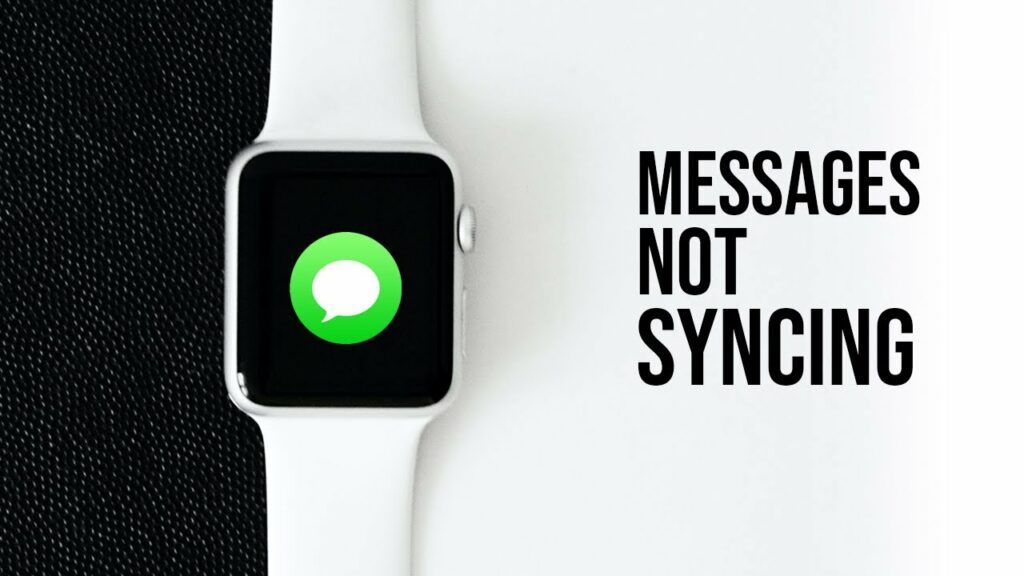
4. Включите Bluetooth
Bluetooth должен быть включен как на Apple Watch, так и на iPhone, иначе часы отключатся от телефона. Чтобы убедиться, что он включен на обоих устройствах, выполните следующие действия:
- Перейдите в «Настройки → Bluetooth» на Apple Watch.
- Включите переключатель рядом с «Bluetooth».
- Аналогичным образом на iPhone перейдите в «Настройки → Bluetooth». Включите Bluetooth с помощью переключателя.
5. Отключение режима полета
Вы также должны убедиться, что режим полета отключен на Apple Watch и подключенном iPhone. Если режим полета включен на любом из устройств, вы столкнетесь с проблемами при подключении Apple Watch к iPhone.
- На часах откройте «Настройки» → «Режим полета». Отключите переключатель рядом с «Режим полета».
- Аналогичным образом перейдите в «Настройки» и выключите переключатель рядом с «Режим полета» на вашем iPhone.

Полезно знать: Вы расстроены тем, что не получаете уведомления на Apple Watch? Прочтите наше руководство о том, как это исправить.
6. Обновите приложение Apple Watch
Устаревшая версия приложения Apple Watch на вашем iPhone также может вызвать проблемы с подключением между двумя устройствами из-за ошибок в старой версии. Поэтому вам необходимо обновить приложение Apple Watch до последней версии.
- Откройте App Store на своем iPhone и выполните поиск «Watch».
- Нажмите кнопку «Обновить» рядом с приложением Apple Watch.
7. Обновите iPhone и Apple Watch
Точно так же вы должны проверить и обновить программное обеспечение вашего iPhone и Apple Watch до последних версий. Если какой-либо из двух имеет более старую версию, он может конфликтовать с новой версией, что приведет к проблемам с подключением.
Чтобы обновить iOS на iPhone, перейдите в «Настройки» → «Основные» → «Обновление ПО».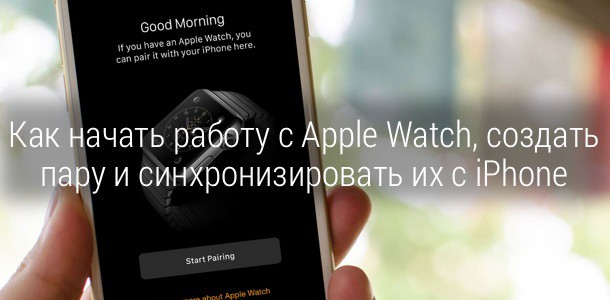
Чтобы обновить watchOS, откройте приложение Apple Watch на iPhone. Перейдите в «Основные → Обновление ПО». Установите обновление, если оно доступно.
Совет: при обновлении программного обеспечения часов попробуйте использовать сеть Wi-Fi с частотой 2,4 ГГц вместо 5 ГГц, так как Apple Watch Series 5 и более ранние модели поддерживают только сеть с частотой 2,4 ГГц. Читайте дальше, чтобы узнать о разнице между 2,4 ГГц и 5 ГГц.
8. Разорвите пару с вашими устройствами
Если Apple Watch по-прежнему не подключаются к вашему iPhone, вы должны разорвать пару с ними, а затем снова создать пару.
Чтобы отключить Apple Watch от iPhone, выполните следующие действия:
- Откройте приложение Apple Watch на iPhone.
- Нажмите «Все часы» вверху, затем нажмите значок информации (i) рядом с вашими часами.
- На следующем экране нажмите «Отключить Apple Watch».
- Подождите, пока Apple Watch не отключится.

- Снова подключите часы к iPhone, поднеся часы к iPhone. Когда вы увидите всплывающее окно «Используйте свой iPhone для настройки Apple Watch» на iPhone, нажмите «Продолжить», затем следуйте инструкциям на экране.
Совет для профессионалов: вы можете попробовать разорвать пару с Apple Watch, перейдя в «Настройки iPhone → Bluetooth». Нажмите на значок информации (i) рядом с Apple Watch и выберите «Отключить».
9. Подключите Apple Watch к новому iPhone
Если вы приобрели новый iPhone, а ваши Apple Watch не подключаются к новому телефону, сначала необходимо отключить часы от старого iPhone.
Если у вас есть доступ к старому iPhone, выполните описанные выше шаги, чтобы разорвать его пару с часами, а затем соединить его с новым iPhone.
Однако, если у вас нет старого iPhone, сначала необходимо стереть данные с Apple Watch. Перейдите в «Настройки» на своих часах, затем «Основные» -> «Сброс» -> «Удалить все содержимое и настройки».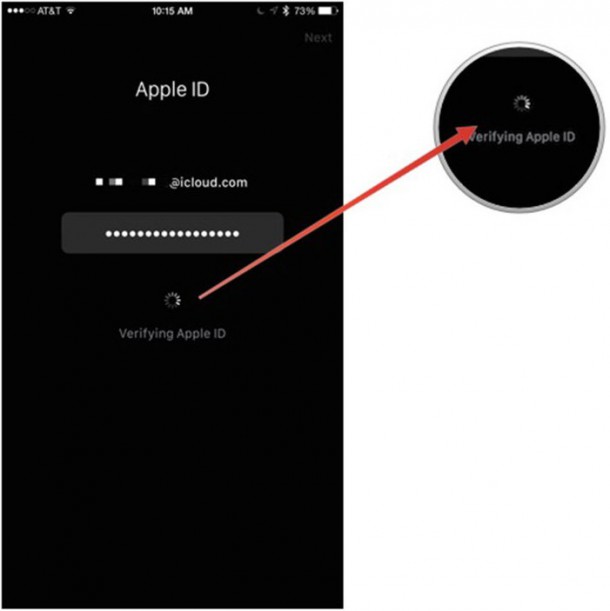
Ваши Apple Watch будут отключены от старого iPhone. Поднесите часы к новому iPhone, чтобы выполнить сопряжение.
Полезно знать: после сопряжения узнайте, как создавать собственные циферблаты для Apple Watch.
10. Сброс настроек сети на iPhone
Apple Watch, которые не подключаются или не соединяются с вашим iPhone, можно устранить, сбросив сетевые настройки вашего iPhone. Это восстановит все сетевые настройки, такие как Wi-Fi, Bluetooth и т. д., до их значений по умолчанию, что устранит любую проблему, влияющую на соединение между Apple Watch и iPhone.
Чтобы сбросить настройки сети на вашем iPhone, перейдите в «Настройки» → «Основные» → «Перенести или сбросить iPhone» → «Сброс» → «Сбросить настройки сети».
Часто задаваемые вопросы
Приводит ли сброс Apple Watch к сбросу iPhone?
Сброс настроек Apple Watch не приведет к сбросу настроек iPhone или удалению каких-либо данных с телефона.
Сколько телефонов можно подключить к Apple Watch?
Вы можете подключить Apple Watch только к одному iPhone. Однако вы можете подключить несколько часов к одному iPhone.
Однако вы можете подключить несколько часов к одному iPhone.
Все изображения и скриншоты сделаны Мехвишем Муштаком.
Мехвиш Муштак
Мехвиш — любитель техники из Кашмира. Имея степень в области компьютерной инженерии, она всегда была рада помочь любому, кто находит технологии сложными. Она пишет о технологиях более шести лет, и ее любимые темы включают практические руководства, пояснения, советы и рекомендации для Android, iOS/iPadOS, Windows, социальных сетей и веб-приложений.
Подпишитесь на нашу рассылку!
Наши последние учебные пособия доставляются прямо на ваш почтовый ящик
Подпишитесь на все информационные бюллетени.
Регистрируясь, вы соглашаетесь с нашей Политикой конфиденциальности, а европейские пользователи соглашаются с политикой передачи данных. Мы не будем передавать ваши данные, и вы можете отказаться от подписки в любое время.